Namun, kadang-kadang, pengguna mungkin mempunyai masalah yang berkaitan dengan privasi dan mungkin ingin menghapus memori cache sehingga tidak ada yang dapat mengakses data yang di-cache. Pertanyaan umum yang muncul di benak banyak pengguna adalah apakah mengosongkan cache di Google Chrome juga bermaksud menghapus kata laluan. Artikel ini akan berusaha mencari jawapan untuk soalan ini, selain memberikan kaedah untuk membersihkan cache di Google Chrome.
Kaedah untuk Menghapus Cache di Google Chrome
Untuk membersihkan cache di Google Chrome, lakukan langkah-langkah berikut:
Lancarkan Google Chrome dan, di halaman rumahnya, klik ikon tiga titik yang terletak di sudut kanan atas tetingkap untuk melancarkan menu lata, seperti yang disorot pada gambar di bawah:

Sekarang, klik pada pilihan 'Tetapan' di menu ini untuk menavigasi ke Google Chrome Tetapan halaman, seperti yang disorot dalam gambar berikut:
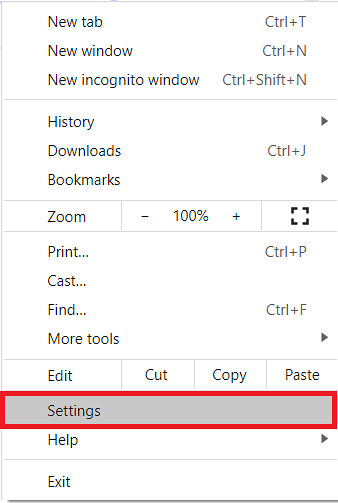
Pada Tetapan halaman, klik pada tab 'Privasi dan Keselamatan', seperti yang disorot pada gambar di bawah:
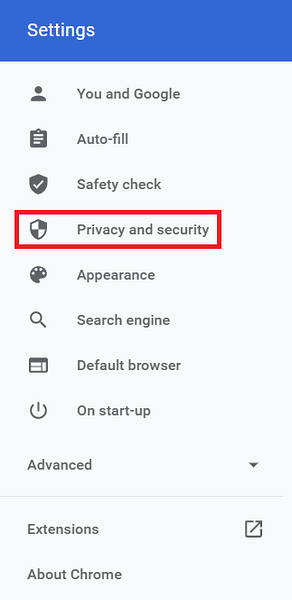
Di dalam Privasi dan Keselamatan bahagian, klik pada senarai dropdown yang terletak di sebelah medan 'Clear data browsing' untuk mengembangkannya, seperti yang disorot dalam gambar berikut:
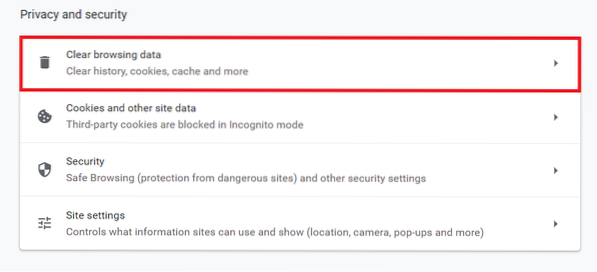
Sebaik sahaja anda mengkliknya, Kosongkan data penyemakan imbas tetingkap akan muncul di skrin anda. Tukar ke tab 'Advanced' dalam tetingkap ini, seperti yang disorot pada gambar di bawah:
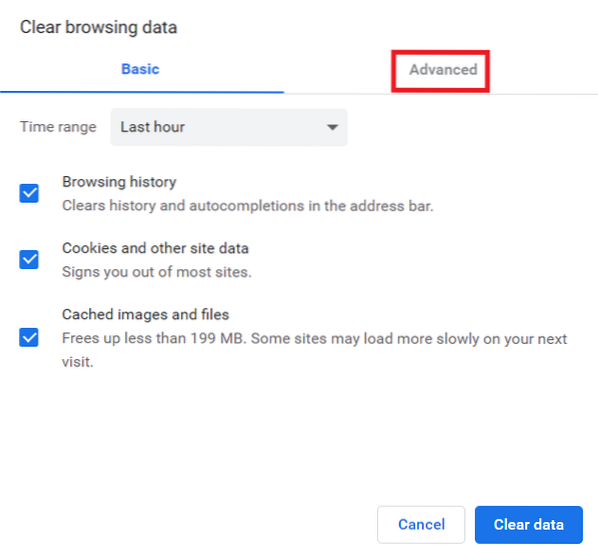
Dari tab ini, pilih 'Julat masa' yang anda mahu hapus cache. Di sini, anda juga dapat mengawal semua data yang ingin dihapuskan. Untuk melakukannya, cukup centang kotak yang terletak di hadapan medan yang ingin anda hapus, seperti yang ditunjukkan dalam gambar berikut:
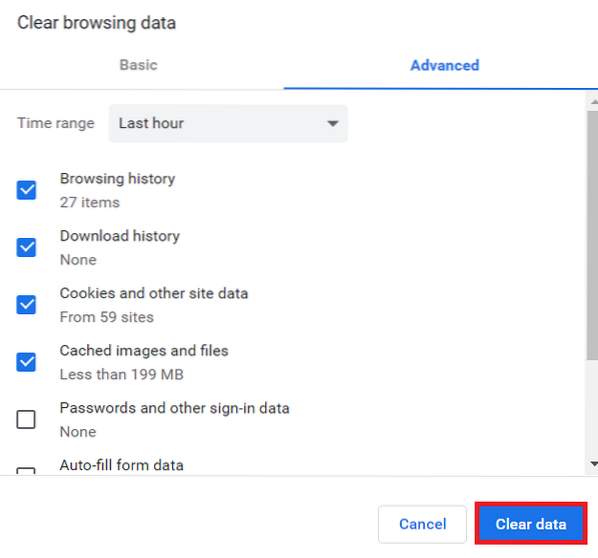
Akhirnya, klik pada butang 'Hapus data', seperti yang disorot pada gambar di atas.
Adakah Kata Laluan Dihapus dari Google Chrome Apabila Anda Kosongkan Cache?
Jawapan untuk soalan ini adalah "Ya" dan "Tidak."
Jawapannya adalah "Ya" kerana kata laluan akan dihapus bersama dengan cache ketika anda memeriksa kotak centang sebelum pemilihan 'Kata Laluan dan data masuk lain' semasa membersihkan cache, seperti yang dapat dilihat pada gambar di atas.
Jawapannya adalah "Tidak" dan kata laluan tidak akan dihapus bersama dengan cache jika anda meneruskan membersihkan cache tanpa memeriksa kotak centang sebelum bidang 'Kata Laluan dan data masuk lain'.
Oleh itu, untuk mengelakkan penghapusan kata laluan semasa mengosongkan cache, hanya menahan diri dari mencentang kotak sebelum medan 'Kata Laluan dan data masuk lain'.
Kesimpulannya
Artikel ini menjawab pertanyaan mengenai apa yang berlaku pada kata laluan anda ketika anda membersihkan cache di Google Chrome. Artikel ini menghilangkan kesamaran ini dan juga menjelaskan dengan mudah bagaimana membersihkan cache di Google Chrome.
 Phenquestions
Phenquestions


